1.流程图
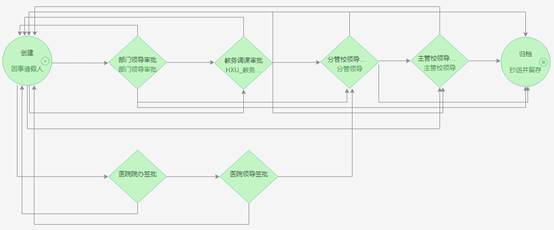
2.流程发起操作(浏览器端)
(1)在浏览器地址栏中输入http://eoa.hxu.edu.cn,输入工号和密码登录OA系统,单击“我的流程”,选择“新建流程”。
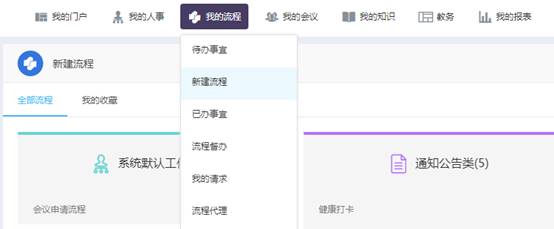
(2)单击“干部管理”下的“教职工出差请假V1”。
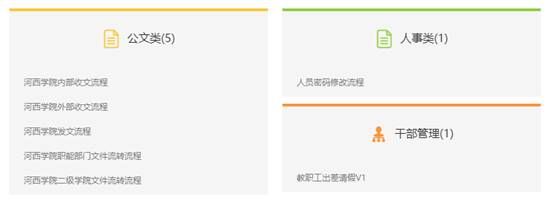
(3)填写“职工出差(请假)审批表(V1)”。
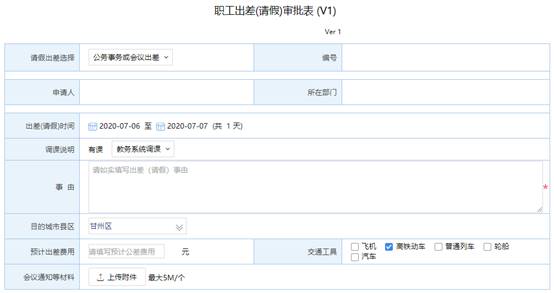
在“请假出差选择”中选择请假理由,在“出差(请假)时间”中选择请假的起止时间,在“调课说明”中选择课程安排方式,在“事由”中填写出差(请假)的具体事由,在“目的城市县区”中选择出差目的地所在的省市区县等,在“预计出差费用”中填写预计的费用金额,在“交通工具”中选择出行的交通工具,单击“会议通知等材料”中的“上传附件”上传会议通知等材料。
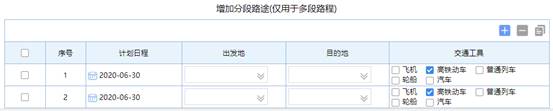
如果出差的路程是多段路程,可单击上图右上角的 ,增加多段路程,选择“计划日程”,选择“出发地”和“目的地”,选择“交通工具”。
,增加多段路程,选择“计划日程”,选择“出发地”和“目的地”,选择“交通工具”。
确保所有信息填写无误后,可以单击右上角的“提交”按钮发起请假流程,也可单击“保存”按钮只保存填写信息,而不发起请假流程。

提交请假流程后,可在页面左上角的“流程状态”下查看请假流程的审批情况。
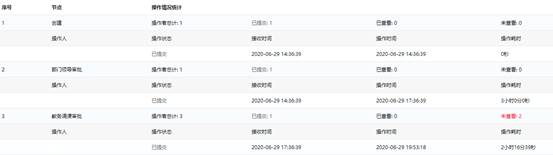
(4)打印“职工出差(请假)审批表”
流程归档后,教职工可打印“职工出差(请假)审批表”,单击“我的流程”,选择“已办事宜”。
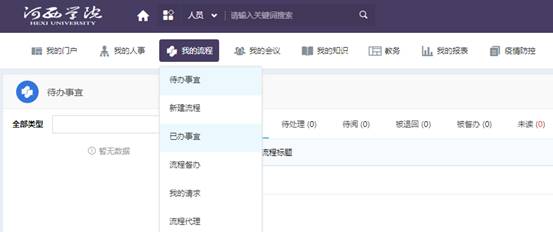


选择“已归档”,找到要打印的出差(请假)记录,如上图所示,单击流程标题“教职工出差请假V1”,即可看到该流程的情况。

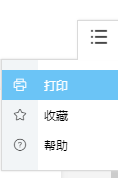
选择页面左上方的“流程表单”,单击右上方的 按钮,选择“打印”,在弹出的页面左上方选择打印的模板。
按钮,选择“打印”,在弹出的页面左上方选择打印的模板。
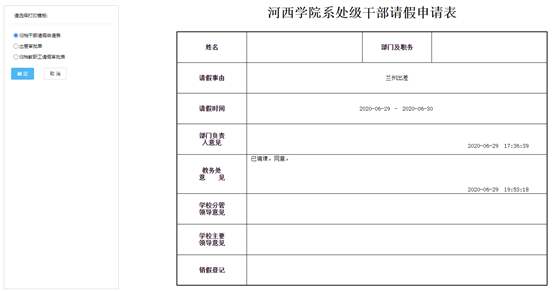
单击“确定”按钮,即可下图所示的页面中打印或保存申请表。
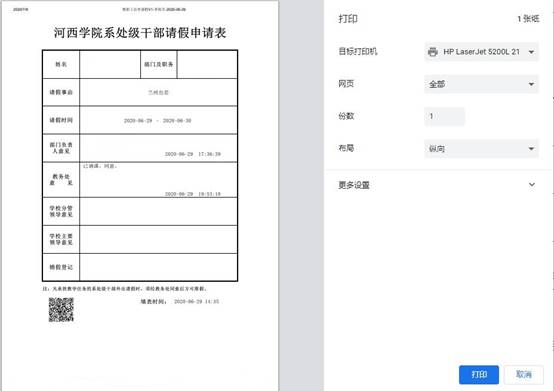
3.流程发起操作(移动端)
(1)登录E-mobile移动客户端,选择屏幕下方的“工作台”,选择“事务办理”下的“出差与请假”。
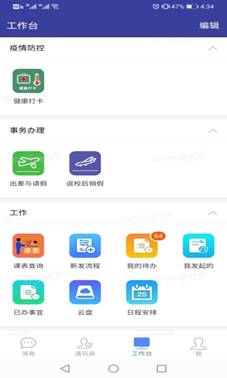
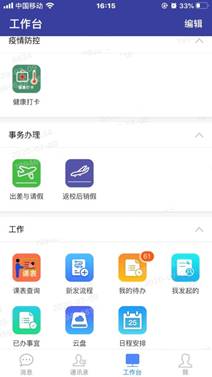
Android系统界面 iOS系统界面
(2)填写“职工出差(请假)审批表(V1)”
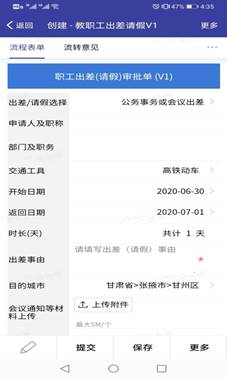
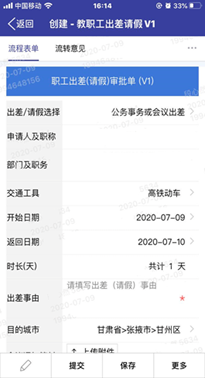
Android系统界面 iOS系统界面
在“出差/请假选择”中选择请假理由,在“交通工具”中选择出行的交通工具,在“开始日期”和“返回日期”中选择请假的起止时间,在“出差事由”中填写出差(请假)的具体事由,在“目的城市”中选择出差目的地所在的省市区县等,单击“会议通知等材料上传”中的“上传附件”上传会议通知等材料,在“预计差费”中填写预计的费用金额,在“是否任课”中选择课程安排方式。
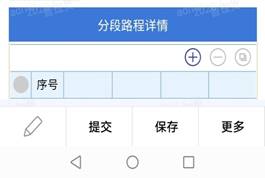
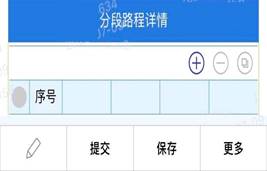
Android系统界面 iOS系统界面
如果出差的路程是多段路程,可单击上图右上角的 ,增加多段路程,选择“计划日程”,选择“出发地”和“目的地”,选择“交通工具”。
,增加多段路程,选择“计划日程”,选择“出发地”和“目的地”,选择“交通工具”。

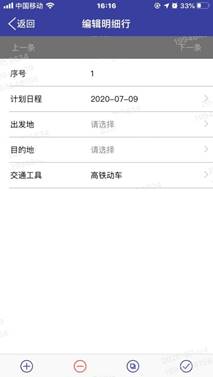
Android系统界面 iOS系统界面
单击上图下方的 ,可继续增加路程,单击上图下方的
,可继续增加路程,单击上图下方的 ,可删除已添加的路程,确认添加的路程无误,可以单击
,可删除已添加的路程,确认添加的路程无误,可以单击 添加路程。
添加路程。
确保所有信息填写无误后,可以单击下方的“提交”按钮发起请假流程,也可单击“保存”按钮只保存填写信息,而不发起请假流程。

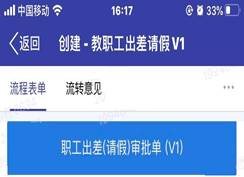
Android系统界面 iOS系统界面
提交请假流程后,可在页面上方的“流转意见”中查看请假流程的审批情况。
4.返校后销假
登录E-mobile移动客户端,选择屏幕下方的“工作台”,选择“事务办理”下的“返校后销假”。
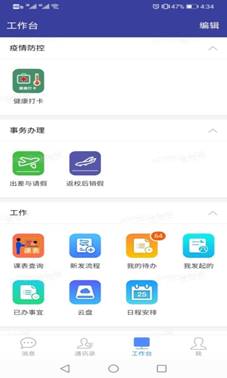
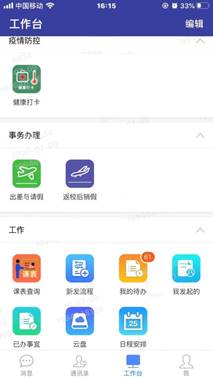
Android系统界面 iOS系统界面
进入“返校销假”页面后,选择要销假的选项,单击“销假”按钮,完成销假。

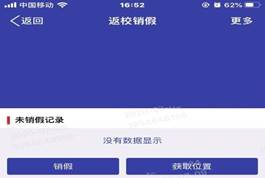
Android系统界面 iOS系统界面